สมดุลแสงขาวเป็นหนึ่งในการตั้งค่าที่สำคัญที่สุดในกล้องทุกตัว มันสามารถสร้างความแตกต่างระหว่างสีที่สดใสและแม่นยำ กับความยุ่งเหยิงที่ราบเรียบและเต็มไปด้วยโคลน นอกจากนี้ยังเป็นการตั้งค่าที่ช่างภาพทั่วไปมักปรับแต่งได้น้อยที่สุด ไม่มีวิธีที่ดีในการปรับสมดุลแสงขาวในแอพรูปภาพของ iPhone
แต่อย่าสิ้นหวัง วันนี้เราจะมาเรียนรู้ทุกสิ่งที่คุณจำเป็นต้องทราบเกี่ยวกับวิธีการทำงานของสมดุลแสงขาว และสิ่งที่ควรทำ
สมดุลแสงขาวคืออะไร?
ไวต์บาลานซ์เกิดขึ้นได้ด้วยเหตุผลเดียว ไม่ใช่แสงทั้งหมดที่เป็นสีขาว เราทุกคนรู้ดีว่าแสงแดดยามเย็นเป็นสีทอง และหลอดไส้แบบเก่าจะให้แสงสีส้มอบอุ่น แสงแดดตอนเที่ยงเป็นสีน้ำเงิน หลอดฟลูออเรสเซนต์เป็นสีเขียว เป็นต้น ดวงตาของมนุษย์ชดเชยสิ่งเหล่านี้ ส่วนใหญ่ แต่จำเป็นต้องบอกเซ็นเซอร์ฟิล์มและกล้องว่าจะตีความแสงที่ตกลงมาอย่างไร
เนื่องจากไวต์บาลานซ์ใช้กับทั้งภาพ ความล้มเหลวในการตั้งค่าไวต์บาลานซ์ที่ถูกต้องจะส่งผลให้ “การหล่อสี” อย่างดีที่สุด การทำเช่นนี้อาจทำให้ภาพดูอบอุ่นขึ้นหรือเย็นลงกว่าที่คุณต้องการ อย่างแย่ที่สุด องค์ประกอบสีซีดในภาพถ่ายจะเป็นสีขาว ในขณะที่ภาพที่เหลือจะถูกปิดโดยสมบูรณ์
ในสมัยก่อนก่อนกล้องดิจิตอล คุณต้องซื้อฟิล์มที่สมดุลกับแสงที่คุณถ่าย ฟิล์มเกือบทั้งหมดมีความสมดุลระหว่างแสงแดด ดังนั้นภาพถ่ายในร่มที่ถ่ายในเวลากลางคืนจึงออกมาเป็นสีส้มเข้มเสมอ คุณสามารถชดเชยได้ด้วยการเพิ่มฟิลเตอร์บนเลนส์เพื่อเพิ่มแบ็คบลูส์ แต่สิ่งนี้จะตัดแสงที่มากขึ้นไปอีก ซึ่งเป็นปัญหากับฟิล์มความไวต่ำที่คนส่วนใหญ่ใช้
สมดุลแสงขาวและกล้องดิจิตอล
ในกล้องดิจิตอลเช่น iPhone ไวต์บาลานซ์จะถูกตั้งค่าโดยอัตโนมัติตามแต่ละภาพ โดยปกติสมองของกล้องจะทำหน้าที่นี้ได้ดี แต่บ่อยครั้งที่ความสมดุลของสีจะลอยผ่านภาพถ่ายหลายภาพในฉากเดียวกัน ทำให้เกิดความไม่สอดคล้องกัน
การตั้งค่าไวต์บาลานซ์ก่อนถ่ายภาพ
กล้องบางรุ่นให้คุณตั้งค่าสมดุลแสงขาวด้วยตนเองได้ ในการทำเช่นนี้ คุณจะพบบางสิ่งที่เป็นสีขาวหรือสีเทาที่เป็นกลางและไม่มีสี แล้วเติมกรอบด้วยสิ่งนั้น จากนั้นกดปุ่มเพื่อตั้งค่าสมดุลแสงขาวด้วยตนเอง หากทุกอย่างเป็นไปตามแผน รูปภาพที่ตามมาจะมีสีที่สมบูรณ์แบบ อย่าลืมเปลี่ยนกลับเป็นแบบอัตโนมัติหลังจากที่คุณถ่ายภาพในสถานที่นั้นเสร็จแล้ว หรือหลังจากที่แสงเปลี่ยน
RAW และสมดุลแสงขาว
คุณยังสามารถตั้งค่าสมดุลแสงขาวหลังจากถ่ายภาพได้ หากกล้องของคุณบันทึกภาพ JPEG หมายความว่าคุณจะต้องเปิดและบันทึกภาพใหม่ทุกครั้งที่คุณปรับสมดุลสีขาว ซึ่งอาจสูญเสียคุณภาพ น่าเสียดายที่กล้องและแอพที่ถ่าย JPEG เท่านั้นมีโอกาสน้อยที่สุดที่จะมีการตั้งค่าสมดุลแสงขาวแบบแมนนวล ซึ่งหมายความว่าคุณจะถูกบังคับให้ทำเช่นนี้
อีกทางเลือกหนึ่งคือการใช้กล้องที่บันทึกข้อมูล RAW ฉันอธิบายการจับภาพ RAW ในบทความนี้เกี่ยวกับ กล้อง Lightroom สุดเจ๋ง:
การจับภาพ RAW นั้นเป็นการถ่ายโอนข้อมูลจากเซ็นเซอร์ของกล้อง เมื่อกล้อง (หรือในกรณีนี้คือสมองของ iPhone) สร้างรูปภาพจากข้อมูลจำนวนมหาศาล จะมีตัวเลือกเกี่ยวกับวิธีการตีความข้อมูลนั้น โดยจะเดาสีของแสง เช่น และตั้งค่าสมดุลแสงขาวตามนั้น หรืออาจเสียสละรายละเอียดบางส่วนในไฮไลท์และดึงรายละเอียดในเงามืด จากนั้นทำให้การตัดสินใจเหล่านี้เป็น JPEG ที่ดีและกระปรี้กระเปร่า
ในส่วนของไวต์บาลานซ์นั้น RAW ให้คุณเลือกได้หลังจากถ่ายภาพแล้ว โดยไม่มีบทลงโทษใดๆ ไฟล์ RAW เป็นเพียงข้อมูลจำนวนมาก ซึ่งเป็นตัวเลขดิบที่เซ็นเซอร์จับ การบอกการตั้งค่าสมดุลแสงขาวเป็นการบอกแอปแก้ไขว่าจะตีความข้อมูลนี้อย่างไร ก่อนที่มันจะเปลี่ยนเป็น JPEG
วิธีแก้ไขสมดุลแสงขาวบน iPhone
อย่างที่ฉันพูดไป กล้องของ iPhone มักจะสร้างสมดุลที่ดีในการตั้งค่าสมดุลแสงขาวที่ถูกต้อง อย่างไรก็ตาม บางครั้งก็ปิดอยู่ หรือคุณต้องปรับแต่งชุดรูปภาพเพื่อให้เข้ากัน แอปรูปภาพมีเครื่องมือแก้ไขสี แต่ไม่มีเครื่องมือที่ดีในการแก้ไขสมดุลแสงขาว แต่คุณติดอยู่กับตัวเลื่อน Cast ชื่อนี้บอกคุณว่ามันมีไว้เพื่อแก้ไขสีเพี้ยน แต่ก็ไม่ได้ร้อนแรงนักสำหรับปัญหาสมดุลแสงขาว ตัวอย่างเช่น:

ภาพ: Charlie Sorrel / Cult of Mac
ภาพนี้ถ่ายใต้โคมไฟถนนที่มีไอโซเดียม นี่เป็นสถานการณ์ที่ยากมากสำหรับกล้องทุกตัว อย่างที่คุณเห็น แอพรูปภาพบน iPad ไม่สามารถหยุดทุกอย่างไม่ให้ดูเป็นสีส้มและไร้ชีวิตชีวา แม้แต่การกดปุ่มอัตโนมัติในโหมดแก้ไขก็ไม่ได้ช่วยอะไร
รูปภาพบน Mac
Photos เวอร์ชัน Mac มาพร้อมกับเครื่องมือแก้ไขที่มีประสิทธิภาพยิ่งขึ้น รวมถึงส่วนสมดุลแสงขาว คุณสามารถปรับอุณหภูมิ (สีเหลืองเป็นสีน้ำเงิน) หรือสีอ่อน (สีม่วงแดงเป็นสีเขียว) ของรูปภาพได้ หรือคุณสามารถใช้เครื่องมือที่ฉันโปรดปราน ตัวเลือกสีสมดุลแสงขาว หยดตาเล็กๆ นี้ให้คุณคลิกที่ส่วนของภาพถ่ายที่เป็นสีขาวหรือสีเทากลางๆ แล้วใช้เพื่อรีเซ็ตสมดุลแสงขาว มาดูกันว่า Mac Photos มีราคาเท่าไร:

ภาพ: Charlie Sorrel / Cult of Mac
ไม่เลว! ดีกว่าแน่นอน แต่ก็ยังไม่สมบูรณ์แบบ ภาพตอนนี้มีสีเล็กน้อย และดูเหมือนว่าช่างภาพจะต้องใช้มากขึ้นเมื่อเขา (ฉัน) เห็นหน้าจอด้วยตามนุษย์ (ของฉัน) ของเขา ปัญหาคือ แอปยังคงทำงานกับภาพ JPEG ยังไงก็มาลองกันอีกครั้งกับ Adobe Lightroom สำหรับ iOS.
Adobe Lightroom JPEG
Lightroom นำข้อดีอย่างหนึ่งมาเหนือแอพ Photos ที่นี่ เมื่อคุณย้ายเครื่องมือหยอดตาไปไว้เหนือรูปภาพ เครื่องมือจะอัปเดตตามเวลาจริง ดังนั้นคุณจึงเคลื่อนไหวต่อไปได้จนกว่าจะได้ผลลัพธ์ที่ต้องการ ในแอพรูปภาพ คุณต้องคลิกและดู คลิกและดู ซ้ำแล้วซ้ำอีก
ถึงกระนั้น Lightroom ก็ไม่สามารถทำอะไรได้มากกับ JPEG นี้ เนื่องจากภาพทั้งภาพมีสีซีดจาง จึงยากจะดึงสีดั้งเดิมออกมา
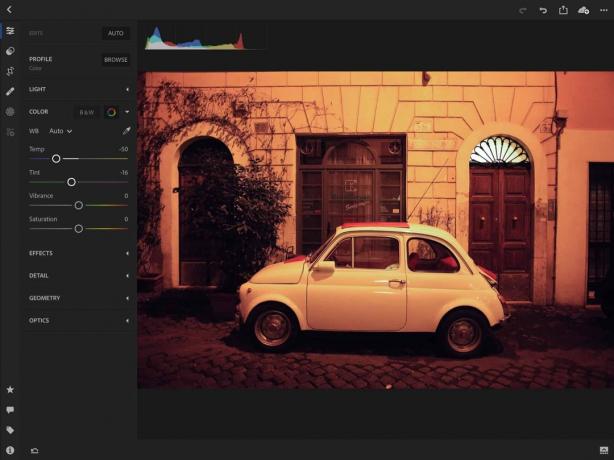
ภาพ: Charlie Sorrel / Cult of Mac
Lightroom RAW
มาตรฐานทองคำของการถ่ายภาพดิจิทัลคือการใช้การจับภาพ RAW ทั้งหมดนี้ดีพอๆ กับการทำให้มันถูกต้องในกล้องในขณะที่ถ่ายภาพ เกือบแล้ว ผลลัพธ์จะเหมือนกันทุกประการ แต่ถ้าคุณทำให้ถูกต้องในจุดที่คุณถ่ายภาพ แสดงว่าคุณไม่ต้องแก้ไขงานเพิ่มเติม นี่คือเวอร์ชันของฉากเดียวกันที่ถ่ายใน RAW และตัดต่อใน Lightroom ยกโทษให้ภาพสั้นที่แย่มาก นี่คือ JPEG ที่ฉันบันทึกไว้หลังจากแก้ไข RAW ย้อนกลับไปในปี 2009 บางทีฉันคิดว่าบทความนั้นดูเท่

ภาพ: Charlie Sorrel / Cult of Mac
ดีขึ้นมากใช่ไหม? เหมือนคืนและวันต่างกัน ตัวรถเป็นสีขาว หลังคาเป็นสีส้มบนหลังคา และก้อนหินปูถนนก็มีเฉดสีเทาอ่อนๆ ทั้งหมด มันดูดี. นอกจากเรื่องไร้สาระแล้ว (ระวังการตัดต่อภาพนะครับท่านทั้งหลาย โดยเฉพาะคนที่คุณใช้ VSCO เพื่อทำให้สีดำในรูปภาพของคุณกลายเป็นสีเทา นั่นจะไม่แก่ชราฉันสัญญา)
RAW ใน iOS?
แอพกล้องในตัวของ iPhone นั้นดีสำหรับสถานการณ์ส่วนใหญ่ แต่ถ้าสิ่งต่าง ๆ ซับซ้อน คุณสามารถเปลี่ยนไปใช้แอพกล้อง RAW ได้ตลอดเวลา ฉันชอบ Lightroomอย่างที่บอกไปก่อนหน้านี้ เพราะมันไม่เพียงแต่มีแอพกล้องที่ยอดเยี่ยมในตัวเท่านั้น แต่ยังใช้ซอฟต์แวร์ประมวลผลภาพที่ยอดเยี่ยมของ Adobe เพื่อให้ได้ภาพที่ยอดเยี่ยม
หากคุณถ่ายภาพใน RAW คุณสามารถปรับแต่งแสงได้ในภายหลัง ฉันยังพบว่าการเรนเดอร์ RAW ของ Lightroom นั้นคล้ายกับฟิล์มมากกว่าภาพถ่ายใน iOS โดยเฉพาะในที่แสงน้อย ในแอพรูปภาพ นอยส์ในภาพที่มีแสงน้อยจะเบลอออกไป ใน Lightroom จะแสดงเป็นเกรนเหมือนฟิล์ม
